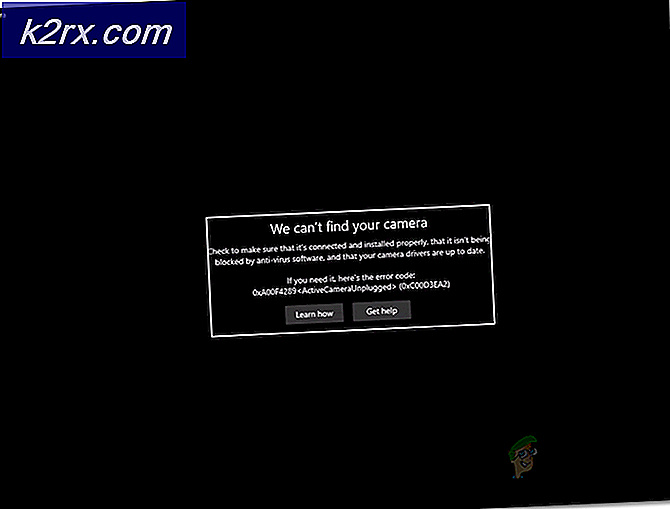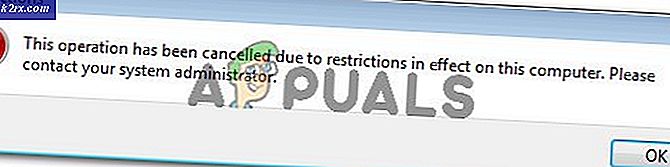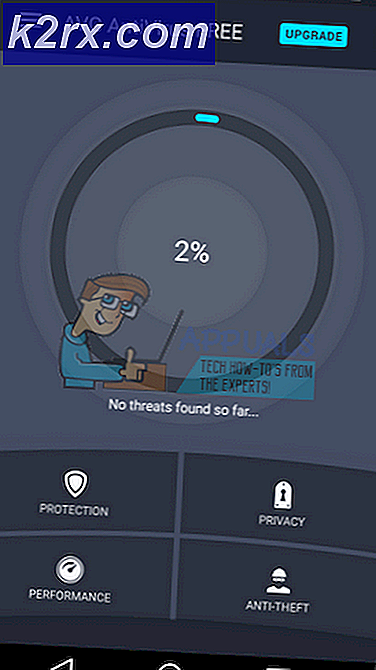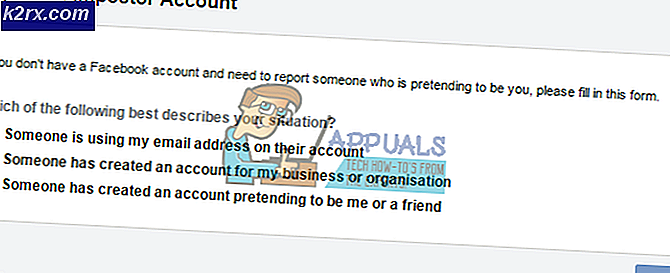Fix: Destiny Error Code Buffalo
Olika Destiny 2 felkoder är inget konstigt för både PC- och konsolanvändare och det verkar som att spelarna är ganska olyckliga för att se att vissa fel kvarstår oklara vilket gör spelet ospelbart.
Buffel felkoden kan visas på olika plattformar och det finns många orsaker till problemet. Ibland är det bara servrarna som går under underhåll och ibland finns det ett problem med det konto användarna använder för att spela spelet. Du kan alltid kolla status för olika servrar för någon av plattformarna som finns genom att klicka på länkarna nedan:
- PlayStation Network Status: https://status.playstation.com
- Xbox Live Status: http://support.xbox.com/xbox-live-status
- Blizzard Support: https://battle.net/support/
Följ anvisningarna nedan och se till att du testar ut var och en av lösningarna för att åtgärda felet och förhindra att det uppstår igen.
Lösning 1: Ta bort en viss fil
Vissa användare hävdar att det bara var att ta bort en Destiny-spelfil från datorn och hjälpte dem att åtgärda problemet. Naturligtvis är denna åtgärd begränsad till PC-användare som kämpar med Buffalo-felkoden, så om du är en PC-spelare och om du får daglig Buffalo-felkod, se till att försöka med den här lösningen omedelbart.
- Använd tangentkombinationen Windows Key + R på tangentbordet för att öppna dialogrutan Kör.
- Skriv in% appdata% och klicka på OK för att öppna det.
- Bläddra ner tills du ser Bungie-mappen och öppna den.
- Öppna mappen DestinyPC, sök Prefs-mappen och öppna den.
- Högerklicka på filen cvars.xml och klicka på delete.
- Öppna ditt Destiny-spel igen och kontrollera om problemet är löst.
Lösning 2: Logga ut från BattleNet och logga in igen
Att logga ut från BattleNet-klienten verkar ha fungerat för många människor eftersom problemet ibland är med kunden själv. Destiny är det enda spelet som bara kan lanseras från klienten och misslyckas med att starta spelet kan ibland skyllas på klienten.
PRO TIPS: Om problemet är med din dator eller en bärbar dator, bör du försöka använda Reimage Plus-programvaran som kan skanna förvaret och ersätta korrupta och saknade filer. Detta fungerar i de flesta fall där problemet uppstått på grund av systemkorruption. Du kan ladda ner Reimage Plus genom att klicka här- Öppna BattleNet Desktop-appen genom att dubbelklicka på den.
- Klicka på ikonen för skrivbordsprogrammet inuti klienten (övre vänsterblå symbol) och välj utloggningsalternativet.
- Ett nytt fönster öppnas som ber dig att logga in igen. Gör så och kontrollera om problemet är löst nu.
Lösning 3: Använd en VPN för att köra spelet
Att använda en VPN kan vara en knepig affär och du bör alltid samråda med din nätoperatör för att kontrollera om du använder ett VPN, är det okej. Att använda en VPN är också olaglig i vissa länder så se till att du tittar på det här. Olika människor har rapporterat att använda en VPN för att köra spelet gjorde det till jobbet och du bör också veta att du kan stänga VPN-programmet efter att spelet framgångsrikt lanserat, eftersom du inte behöver det längre.
Lösning 4: Ändra servern till ett annat läge
Användare kunde kringgå felkoden helt enkelt genom att ändra regionen i Blizzard-skrivbordsapplikationen. Det verkar som om några av felkoderna är specifika för en Bungie-server vilket innebär att byta plats kan leda dig till en annan server där problemet inte kan uppstå.
- Stäng Destiny 2-programmet och besök Destiny 2-målsidan i Blizzard-skrivbordsapplikationen.
- Du kommer att kunna ändra önskad region från listrutan som visas under Play-knappen.
Lösning 5: Fortsätt försöka ansluta
Ibland är servrarna skyldiga, särskilt om de blir för trånga, vilket resulterar i olika konstiga felkoder. Även Bungie har föreslagit för användarna att de borde försöka återansluta i ett par minuter innan de försöker fixa felkoden på andra sätt.
Dessutom finns det många användare som bekräftade att patienten var betald och de kunde snart fortsätta spela spelet normalt.
PRO TIPS: Om problemet är med din dator eller en bärbar dator, bör du försöka använda Reimage Plus-programvaran som kan skanna förvaret och ersätta korrupta och saknade filer. Detta fungerar i de flesta fall där problemet uppstått på grund av systemkorruption. Du kan ladda ner Reimage Plus genom att klicka här